Как узнать, не станет ли ваш ПК узким местом для выбранной видеокарты, или ноутбук, если он предлагает возможность обновления видеокарты?
Это моё руководство по проверке совместимости видеокарты, в котором я дам вам ответы на все эти и другие вопросы.
Основы совместимости видеокарт
Во-первых, давайте поговорим об основах совместимости видеокарт. В этой категории есть три основных параметра: зазор, мощность и пропускная способность.
Давайте погрузимся в каждый.
Как проверить, поместится ли ваша видеокарта внутри корпуса
Первое и самое важное, что вам нужно проверить, – это зазор и действительно ли видеокарта поместится внутри вашего ПК.
К счастью, любой предварительно собранный ПК или корпус будет иметь доступную информацию о совместимости – всё, что вам нужно сделать, это определить модель вашего готового ПК или корпуса и посетить веб-сайт производителя.
На этом сайте найдите что-то вроде «Длина графического процессора» или «Длина VGA». Эта спецификация, обычно даваемая в миллиметрах, покажет вам точное количество места, доступного внутри вашего ПК для установки видеокарты.
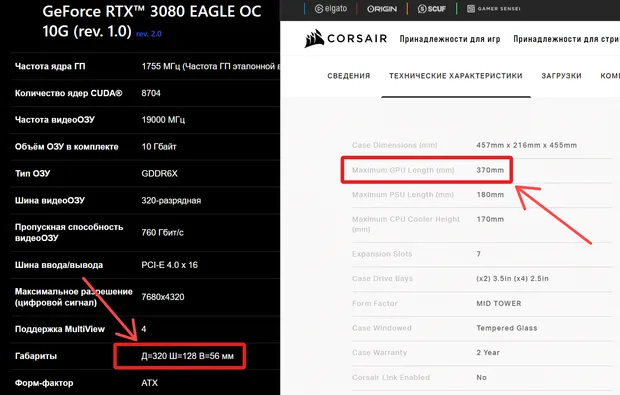
В случае ПК SFF (Small Form Factor), особенно HTPC и ПК Mini ITX, как правило, существует возможность удалить вентиляторы или отсеки для дисков, чтобы освободить место для выбранной вами видеокарты.
Сравните спецификацию зазора для видеокарты вашего ПК с длиной выбранной видеокарты, и, если видеокарта меньше этого размера, она должна идеально вписаться в вашу сборку.
Однако, при сборке SFF вы также должны читывать толщину видеокарты.
Например, у меня есть двухслотовая GTX 1070 внутри Mini ITX NZXT H210. Из-за толщины кулера моей видеокарты я раздвигаю пределы своего зазора по толщине, поскольку корпуса SFF часто имеют очень мало места для карт толще двух слотов расширения.
А поскольку многие видеокарты производятся с 2,5- и даже 3-слотовыми кулерами, толщина графического процессора является серьёзной проблемой для многих сборок ПК Mini ITX и HTPC.
Как проверить, достаточно ли мощности блока питания для видеокарты
Эта часть довольно проста, к счастью. В листе технических характеристик вашей видеокарты должен быть указан рекомендуемый диапазон мощности блока питания для безопасной работы.
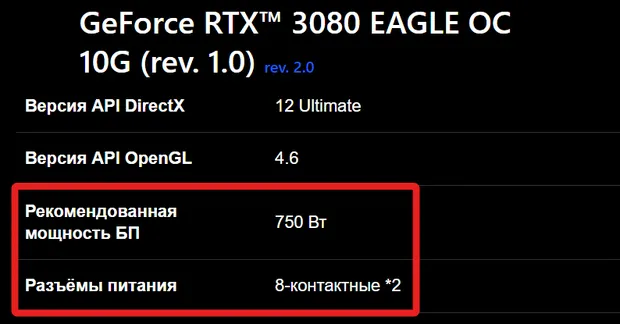
Рекомендуемая мощность блока питания и необходимые разъемы питания для графических карт обычно указаны в спецификации.
На самом деле, обычно это даже немного больше, чем нужно видеокарте, поскольку они также учитывают другие компоненты в вашей системе.
Если вам нужны более точные показания, в листе спецификаций должна быть указана точная мощность вашей видеокарты, которую вы можете ввести в калькулятор мощности вместе с остальными компонентами вашего ПК, чтобы получить представление о том, сколько энергии необходимо для работы.
Если вы планируете заниматься чем-то вроде разгона, обычно лучше иметь больший запас мощности блока питания, чем меньший.
Наличие большего запаса позволит высокоэффективному блоку питания работать, потребляя меньше энергии и выделяя меньше тепла, поэтому не экономьте на блоке питания!
Вы также должны убедиться, что блок питания имеет достаточное количество разъёмов питания для вашей видеокарты. Gigabyte 3080 Eagle в приведенном выше примере требует 2x 8-контактных разъёма питания от вашего блока питания.
Хотя большинство блоков питания имеют определенный минимум разъёмов для питания хотя бы одного графического процессора, проверка этого значения может иметь решающее значение, если вы добавляете несколько графических процессоров или современные графические процессоры, для которых требуются экзотические разъёмы питания (например, 12-контактные).
Как проверить, достаточно ли пропускной способности PCI Express
Наконец, как вы убедитесь, что ваша материнская плата не станет узким местом для видеокарты?
Есть хорошие новости и плохие новости.
Хорошая новость заключается в том, что даже стандарта PCI Express 3.0 последнего поколения достаточно для подавляющего большинства современных видеокарт.
PCI Express 4.0 и 5.0 будут работать ещё лучше с более современными видеокартами, но, в целом, материнские платы PCI Express 3.0 будут служить вам на отлично.
Тем не менее, нужно упомянуть, что на рынок было выпущено несколько проблемных видеокарт.
В частности, AMD Radeon RX 6500 XT необъяснимым образом использует разъём PCI Express x4 вместо разъёма PCI Express x16, как подавляющее большинство видеокарт. В результате производительность RX 6500 XT значительно снижается при использовании на материнских платах PCI Express 3.0, а не 4.0.
Расширенная совместимость с видеокартой
Помимо основных вопросов о том, подойдёт ли вам видеокарта и будет ли она корректно работать, о чём ещё следует задуматься перед установкой новой видеокарты на свой компьютер?
В этой более продвинутой области есть две основные проблемы: не будет ли графический процессор узким местом для остальной части вашего ПК, и может ли ваш ПК поддерживать настройку с несколькими графическими процессорами.
Как узнать, не станет ли видеокарта узким местом вашего ПК
Главное, на что следует обратить внимание в этом отношении, это ваш процессор.
Особенно в игровом сообществе люди склонны считать, что графическая карта является решающим фактором, определяющим производительность, которую можно ожидать при рендеринге 3D в реальном времени.
Однако, прежде чем ваш графический процессор сможет что-либо делать, ваш процессор должен выполнить всю фактическую обработку таких вещей, как логика игрового движка, физические расчёты и многое другое.
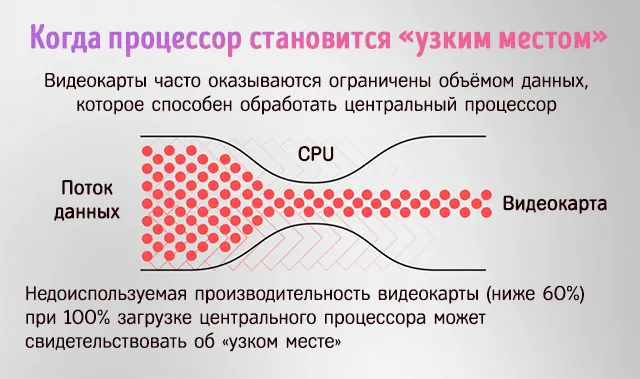
Единственная задача графического процессора – сделать так, чтобы всё выглядело красиво: у вас может быть самая мощная графическая карта в мире, но вы все равно не сможете поддерживать стабильные 60 кадров в секунду в своей любимой игре, если центральный процессор слишком слаб для этой работы.
Поэтому, если вы покупаете большую и дорогую видеокарту в надежде добиться высокой частоты кадров, например, 144 кадров в секунду или даже 200-300+ кадров в секунду, вам очень важно помнить о центральном процессоре.
Независимо от настроек графики или разрешения, ваш процессор будет решающим фактором, определяющим максимально возможную частоту кадров, которую вы можете достичь в игре.
Для профессиональных задач рендеринга, даже тех, которые поддерживают ускорение GPU, ваш процессор также будет иметь первостепенное значение.

На самом деле, выбор ЦП должен вызывать большую озабоченность, поскольку большинство программ оптимизированы для использования почти всех ресурсов ЦП, которые вы готовы ему предоставить, в то время как игровые движки обычно испытывают проблемы с использованием более четырёх ядер одновременно.
Вообще говоря, современных процессоров AMD Ryzen 7 и Intel Core i7 и выше должно быть более чем достаточно, чтобы предотвратить возникновение узких мест с видеокартами высокого класса.
Процессоры Intel особенно хороши в этом отношении, поскольку они обычно сохраняют лидерство в одноядерной производительности, что очень важно для повышения производительности в играх или приложениях, плохо оптимизированных для использования нескольких ядер.
Если вы используете процессоры более низкого уровня, вы можете столкнуться с узким местом вашей видеокарты: это зависит от того, насколько мощна ваша видеокарта и для чего вы пытаетесь её использовать.
Если вас не волнует частота выше 60 кадров в секунду, но вы по-прежнему хотите получить отличные визуальные эффекты, например, высококачественная видеокарта для работы со сверхвысокими настройками и разрешением всё ещё может быть полезна, даже если ваш процессор не позволяет вам выходить очень далеко за 60 FPS.
В большинстве случаев вы должны искать хороший баланс между мощностью центрального процессора и мощностью видеокарты.
Для профессиональных рабочих нагрузок и геймеров я рекомендую немного больше сосредоточиться на мощности процессора, чтобы минимизировать время рендеринга и максимизировать частоту кадров.
Для обычных геймеров, тех, у кого нет дисплея с высокой частотой обновления, и профессионалов с относительно лёгкими нагрузками на процессор, но с ускорением на GPU, я рекомендую немного больше сосредоточиться на мощности графического процессора.
Как узнать, может ли ваш компьютер работать с более чем одной видеокартой
Наконец, что, если вы хотите установить более одной видеокарты на свой компьютер?
Вы должны помнить, что вы, по сути, будете умножать количество слотов питания и расширения, которые необходимо использовать для этого.
Это делает сборки с двумя или несколькими графическими процессорами особенно маловероятными для хорошей работы в корпусах Micro ATX и фактически невозможными для работы в корпусах Mini ITX или HTPC.
Кроме того, пропускная способность дополнительных графических процессоров может быть ограничена, если другие слоты предназначены только для скоростей x8, а не для x16 , хотя многие материнские платы высокого класса имеют слоты только для x16 именно по этой причине.

Если вы ещё не используете рабочую нагрузку, которая, как вы уверены, может выиграть от нескольких графических процессоров (например, рендеринг с помощью графического процессора ), скорее всего, это не стоит заморочек.
Я особенно не рекомендую это геймерам, поскольку большинство игр просто не очень хорошо поддерживают настройки с несколькими GPU, если вообще поддерживают.
Что делать, если ваш видеокарта несовместима с ПК
Если ваша видеокарта не подходит, вы можете вернуть её в течение 14 дней с момента получения без объяснения причин.
То же самое относится и к видеокартам, которые находятся в пути, но ещё не прибыли – просто верните их, как только появится такая возможность.
Если вашего блока питания недостаточно для питания вашей видеокарты, вам нужно будет либо снизить напряжение, либо разогнать видеокарту, чтобы оставаться в пределах вашей мощности, или просто обновить блок питания.
Если у вас недостаточно пропускной способности / линий PCI Express, вы, к сожалению, ничего не можете с этим поделать. Поскольку ваша материнская плата является основой всего вашего ПК и будет определять, так это или нет, вы можете просто оказаться в ситуации, когда у вас нет пропускной способности, чтобы использовать новейшие видеокарты на полную мощность без замены материнской платы (и, возможно, ЦП).
Пока у вас есть слот x16 и другие требования соблюдены, вы все равно сможете использовать видеокарту, но вы, скорее всего, заметите падение производительности, особенно с видеокартами более высокого уровня, которые фактически используют всю пропускную способность.
Часто задаваемые вопросы о видеокартах
Могу ли я обновить видеокарту моего ноутбука?
Поддерживает ли ваш ноутбук Thunderbolt 3 или более новый стандарт?
Если да, то у вас есть возможность использовать внешние корпуса для видеокарт, которые можно подключить к ноутбуку. В эти корпуса можно установить видеокарты, предназначенные для настольных ПК, чтобы повысить производительность вашего устройства, хотя и с некоторыми ограничениями по пропускной способности.
Хотя вы, возможно, не получите полной производительности, сравнимой с настольными компьютерами, графические процессоры для настольных ПК значительно мощнее, чем их аналоги для ноутбуков.
Как понизить температуру видеокарты?
Что ж, есть довольно много способов сделать. Если вы ищете несколько быстрых решений, я рекомендую включить в вашей операционной системе сбалансированный план питания или режим энергосбережения, чтобы снизить нагрузку на вашу видеокарту (как и общую производительность).
Если вы чувствуете, что имеете дело со случаем, когда ваша видеокарта просто слишком мощна для того, с чем вы её используете, вам следует подумать об ограничении частоты кадров с помощью внутриигровых инструментов.
Как предотвратить или исправить провисание видеокарты?
Вас беспокоит провисание графического процессора?
Один из лучших способов предотвратить эту проблему — убедиться, что ваша видеокарта установлена правильно.
Важно, чтобы задняя часть видеокарты плотно прилегала к слотам расширения на задней панели корпуса.
Ещё один популярный вариант, хотя и более затратный, — установить кронштейн для поддержки видеокарты. Этот аксессуар можно добавить к сборке вашего ПК.
Вы можете выбрать как простой кронштейн для поддержки графического процессора, так и более яркую модель с RGB-подсветкой. Они просты в использовании и доступны по цене.
Я надеюсь, что эта статья помогла вам разобраться в вопросах совместимости видеокарты с вашим персональным компьютером.
Не секрет, что в настоящее время видеокарты пользуются огромным спросом. И, судя по всему, эта тенденция сохранится и в будущем, по мере расширения возможностей персональных компьютеров.



